Hvordan gjenopprette Android-data uten rot
Her er noen spørsmål du stiller av Android-brukere:
"Jeg har feilaktig slettet noen filer fra min uprøvdeAndroid-telefon da det ikke var nok lagringsplass til å lagre nye data. Jeg vil virkelig ha de filene tilbake. Foreslå meg en måte å gjenopprette tapte filer fra Android-operativsystemet som ikke er skutt opp. Tusen takk på forhånd..."
Mange Android-brukere står overfor problemet med å miste data fra enheten sin. Dataene dine går tapt eller slettes fordi:
- Du har kanskje slettet Android-filene når enheten er koblet til datamaskinen i stedet for å slette disse filene fra en annen mappe eller stasjon.
- Hvis du har formatert en uprotet Android-enhet,sjansen er stor for at informasjonen om hvor filene er lagret, hvilke funksjoner som kan utføres på filene osv. er blitt slettet. Du kan ende opp med å slette hele dataene fra en enhet som ikke er skutt.
- Hvis du har utført tilbakestillingen av fabrikken på en ikke-mobil Android, kan du ha mistet alle dataene dine uten å ha sikkerhetskopi av slettede filer.
Hvis du lurer på om gjenoppretting av data for Android ingen rot, så er denne artikkelen skrevet for din hjelp. Les videre og følg instruksjonene som er forklart i denne artikkelen.
- Del 1: Er det mulig å gjenopprette slettede filer Android uten rot?
- Del 2: Gjenopprette slettede filer Android som ikke er skutt med Google Backup
- Del 3: Hvordan gjenopprette slettede tekstmeldinger uten rot via UltData for Android?
- Del 4: Hvordan gjenopprette slettede filer fra Android SD-kort?
Del 1: Er det mulig å gjenopprette slettede filer Android uten rot?
Ja, du kan definitivt gjenopprette slettede filerfra Android uten rot. Det avhenger imidlertid av Android-modusene. Etter utgivelsen av Android 5.0 Lollipop-versjon, trenger IKKE mange Android-datarekonstruksjoner som er tilgjengelige i Play Store, å rote enheten din
Hvorfor Android-gjenopprettingsprogramvare trenger rottilgang?
Android har implementert visse begrensninger påenhetene deres for å forhindre angrep på virus og malware, det er derfor de fleste Android-enheter bruker en MTP-protokoll som sier at brukere ikke kan samhandle med enheten på et avansert nivå. Men for å gjenopprette tapte filer, trenger en applikasjon root-tilgang for å samhandle med enheten på et avansert nivå, så vel som den må samhandle med lagringsenheten til enheten (maskinvaren).

Del 2: Hvordan sikkerhetskopiere og gjenopprette filer på Android med Google Drive-sikkerhetskopi
Det er den mest praktiske måten å bruke Google-sikkerhetskopi påta sikkerhetskopi og gjenopprette dine slettede Android-filer, som tilbyr 15 GB ledig lagringsplass. Du trenger ikke å rote enheten for å ta sikkerhetskopi og gjenopprette data fra Google Drive i tilfelle du har slettet Android-filer ved et uhell. Det eneste du trenger å sørge for er å slå på "Auto Backup" til Google Drive.
For å gjenopprette tapte data på Android-enheten din,må du først logge ut fra Google-kontoen din. Nå legger du til Google-kontoen din. Google-kontoen spør deg om du vil synkronisere Google-stasjonsdataene dine til Android-enheten din. Når du velger ja, vil de fleste tapte dataene bli gjenopprettet på Android-enheten din.
Det er en ulempe ved å bruke Google-sikkerhetskopi som den tilbyr for å gjenopprette bare selektive data, dvs. en del av filene dine blir gjenopprettet.

Del 3: Hvordan gjenopprette slettede tekstmeldinger uten rot via UltData for Android?
Selv om vi bruker andre apper som WhatsApp,Facebook Messenger, Snapchat osv. Mer for andre meldinger enn standard tekstmeldinger på telefonen vår, fremdeles er det noen meldinger fra legene, firmaene eller andre dokumentrelaterte tekster som formidles ved hjelp av vårt nummer og lagres på telefonens tekstmeldinger. minne. Disse meldingene er fremdeles verdifulle at vi ikke kan miste dem. Vi har den beste løsningen for deg å gjenopprette slettede tekstmeldinger android uten rot med Tenorshare UltData for Android. I løpet av få minutter kan det bringe tilbake tapte tekstmeldinger.
Trinn 1 Last ned og installer Tenorshare UltData for Android på datamaskinen din. Start den på skjermen og koble Android-enheten din til datamaskinen.

Steg 2 For å gjenopprette slettede tekster android uten rot, spiller dette trinnet en viktig rolle. Denne skjermen vil guide deg om USB-feilsøking.

Trinn 3 Pop-up-vinduet for "Tillat USB-feilsøking" krever at du klikker "Ok", hvoretter enheten din blir skannet.
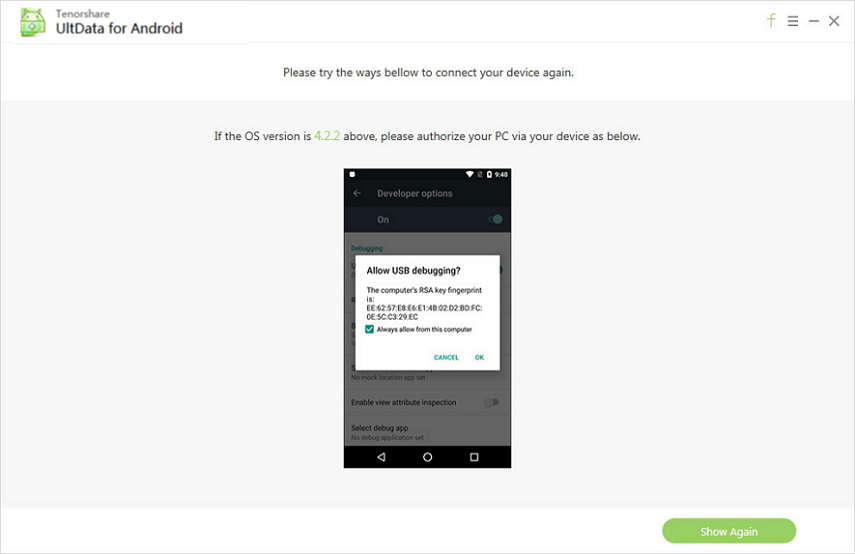
Trinn 4 Velg nå filene du vil gjenopprette. Velg fanen "Meldinger" for å gjenopprette tapte meldinger. Klikk Neste.
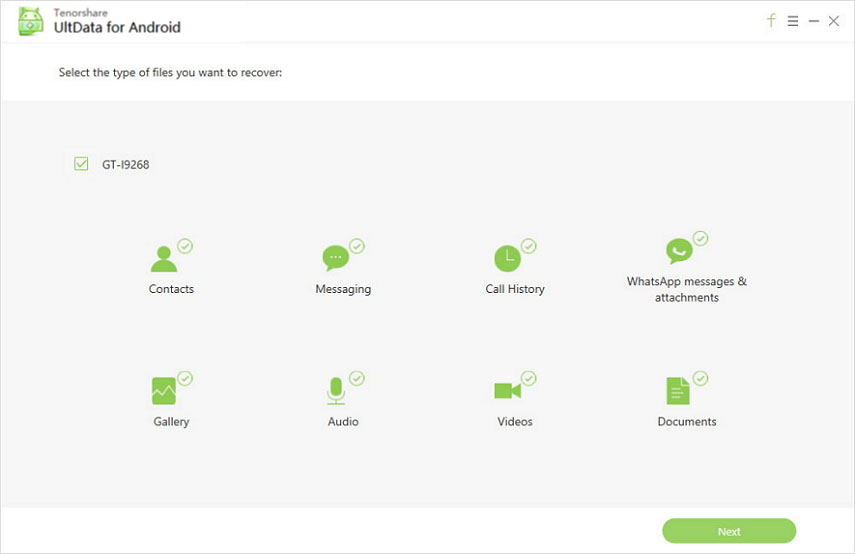
Den sms utvinning android ingen rot vil ta bare noen få minutter å fullføre. Sjekk "Meldinger" som du vil hente, og klikk på "Gjenopprett".
Del 4: Hvordan gjenopprette slettede filer fra Android SD-kort?
Hvis du har mistet filene fra SD-kortet,ikke bekymre deg, vi kan fremdeles løse dette problemet. Denne gangen involverer SD-kortet ditt som har lagret alle filene på Android-enheten din. Dette betyr at lagringen er i det eksterne minnet på telefonen, dvs. SD-kortet. Husk for ikke å overskrive eller formatere dataene på SD-kortet, ellers mister du filene dine permanent.
Vi kan gjøre dette ved å bruke Tenorshare Any Data Recovery.programvare. Det er et av de beste datagjenopprettingsverktøyene som bringer tilbake tapte data, inkludert meldinger, kontakter, bilder, videoer og andre viktige filer fra Android. Dette programmet har vist seg å være best til nå på grunn av dets høyeste utvinningsgrad. De som prøver å få tapt data tilbake, dette verktøyet er verdt å ha for dem.
Her er en guide til hvordan du kan gjenopprette slettede videoer fra Android-telefon uten rot, så vel som bilder, kontakter, meldinger osv
Trinn 1Skjermen ber deg om å velge plasseringen til de slettede filene. Treff "Scan"

Steg 2Når skanningen er fullført, vil skjermen vise alle gjenopprettede filer. Forhåndsvis og velg "Gjenopprett".

Trinn 3 Programvaren ber deg nå velge lagringsdestinasjonsveien på datamaskinen din. Du har nå gjenopprettet Android-filer fra SD-kort.

Konklusjon
I et nøtteskall, det brukervennlige grensesnittet tilTenorshare Any Data Recovery gjør det mulig for brukeren å hente de tapte filene sine tilbake fra en ubehandlet enhet uten problemer. Dessuten er datautvinning nå mulig uten forankring i fremgangen i Android-versjoner.









